楽天モバイルのeSIM再発行手順 - 機種変更や不具合でもアプリから簡単申請
非常に簡単と評判の楽天モバイルのeSIM再発行 & インストール方法を紹介します。
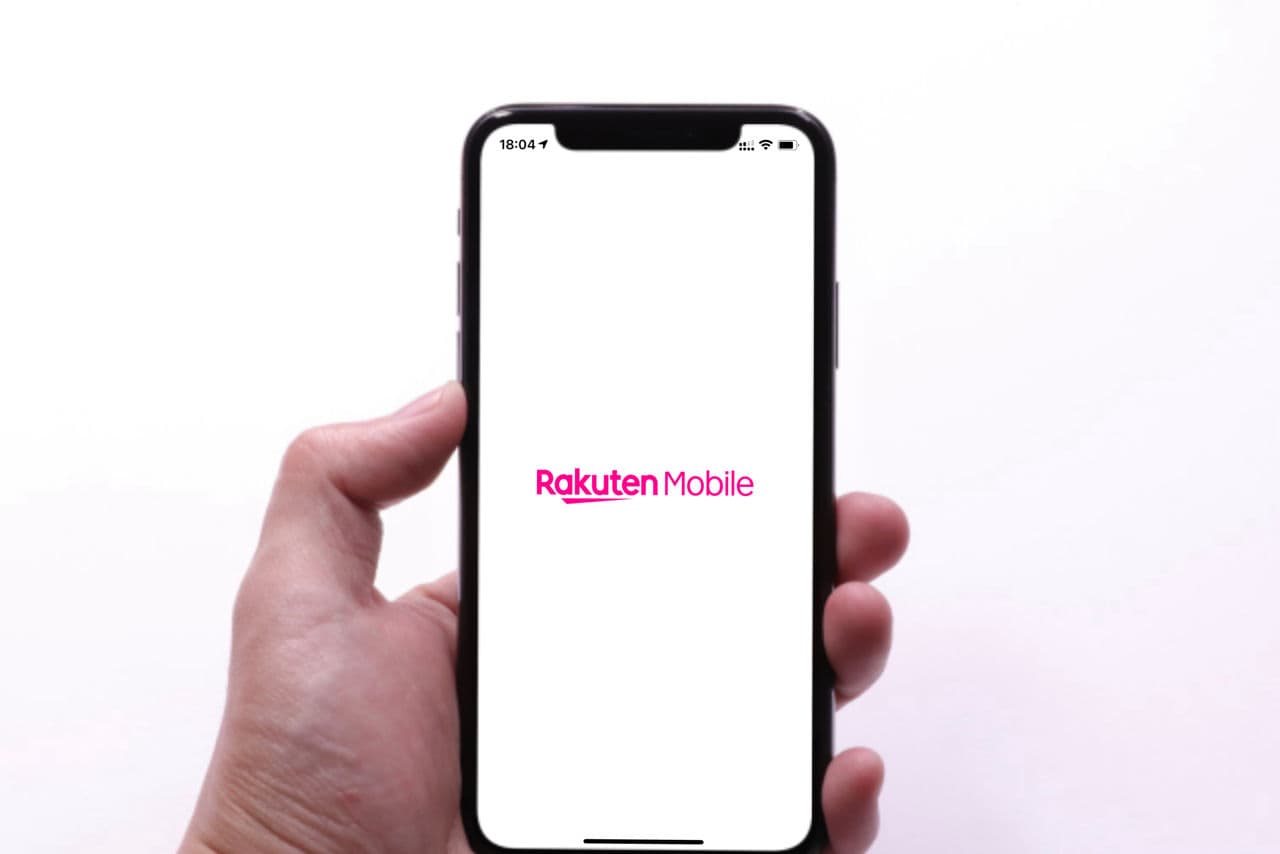
楽天モバイルはもうかれこれ2年ほど使っていて、eSIMの再発行もこれで3回か4回目。
前回は楽天モバイルで通信障害が発生した際に突然楽天モバイルのeSIMがiPhoneから消えてしまうという怪奇現象が起こったためeSIMの再発行を行いましたが、今回はiPhoneを新しく機種変更した際にeSIMの移行に失敗したため、eSIMの再発行となりました。
正直eSIMの移行は新旧端末両方で操作が必要でなんか面倒でした。楽天モバイルの場合は普通に再発行した方が楽なんじゃないかとさえ思います。
楽天モバイルのeSIM再発行の手続きはアプリから簡単できて、あっという間に終わりますし、費用もかかりません。
ここeSIM再発行に関しては、他社と比較しても圧倒的に楽天モバイルの方が優れているような気がします。(ahamoでもeSIM再発行を試したことがありますが、楽天モバイルの方が圧倒的に簡単でわかりやすいです。)
アプリからeSIM再発行を申請
今回はiOSアプリの my 楽天モバイル からの申請方法を解説しますが、基本的なプロセスはAndroid、Webでも同じはずです。
まず、アプリを開いて右上のメニューから「契約プラン」を選択します。次に、契約プランのページの下の方にある「各種手続き」の中の「SIM再発行を申請する」をタップします。
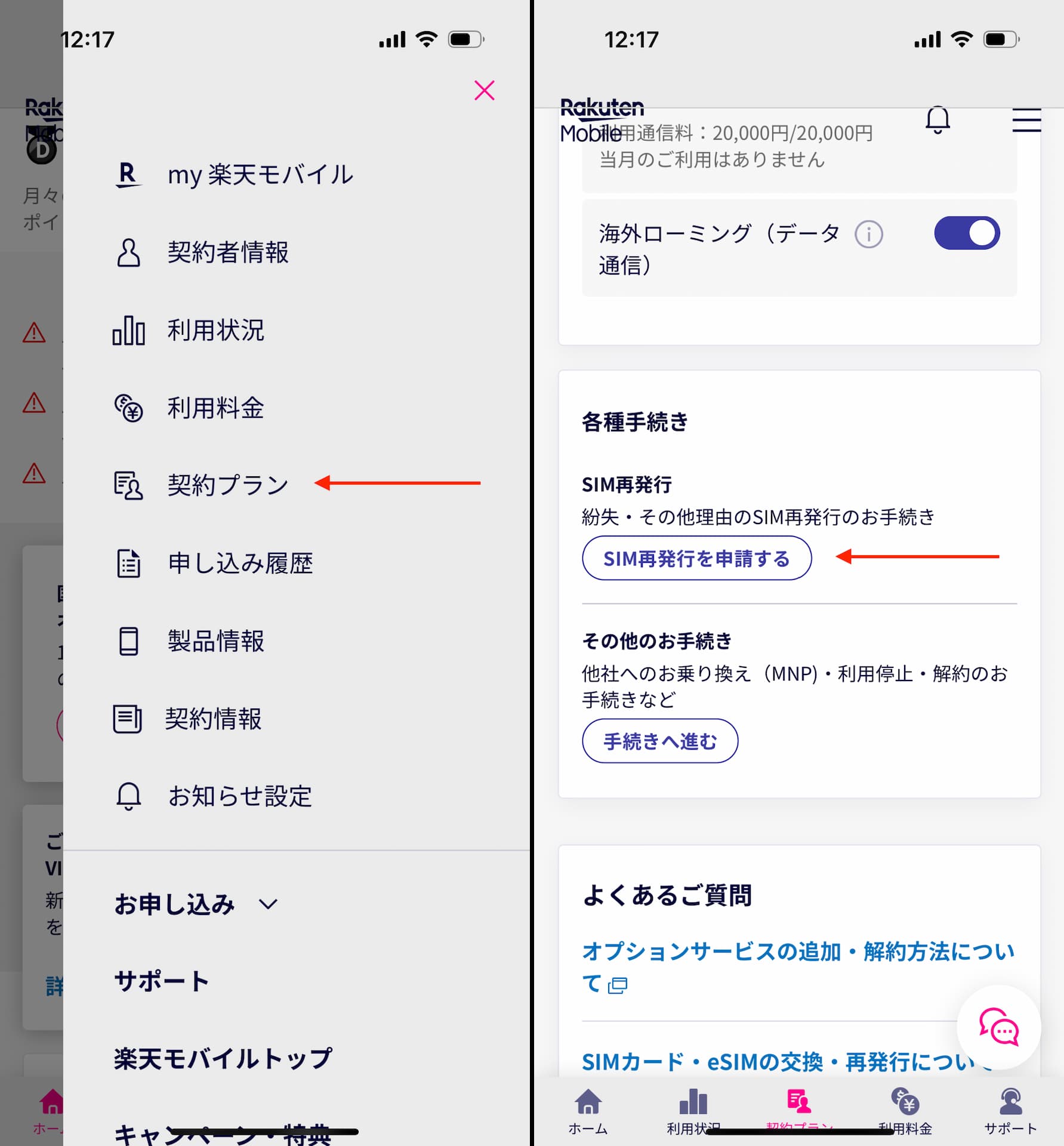
次の画面ではSIM再発行の理由を選んだ後、SIMタイプで「eSIM」を選択、「再発行を申請する」のボタンをタップします。
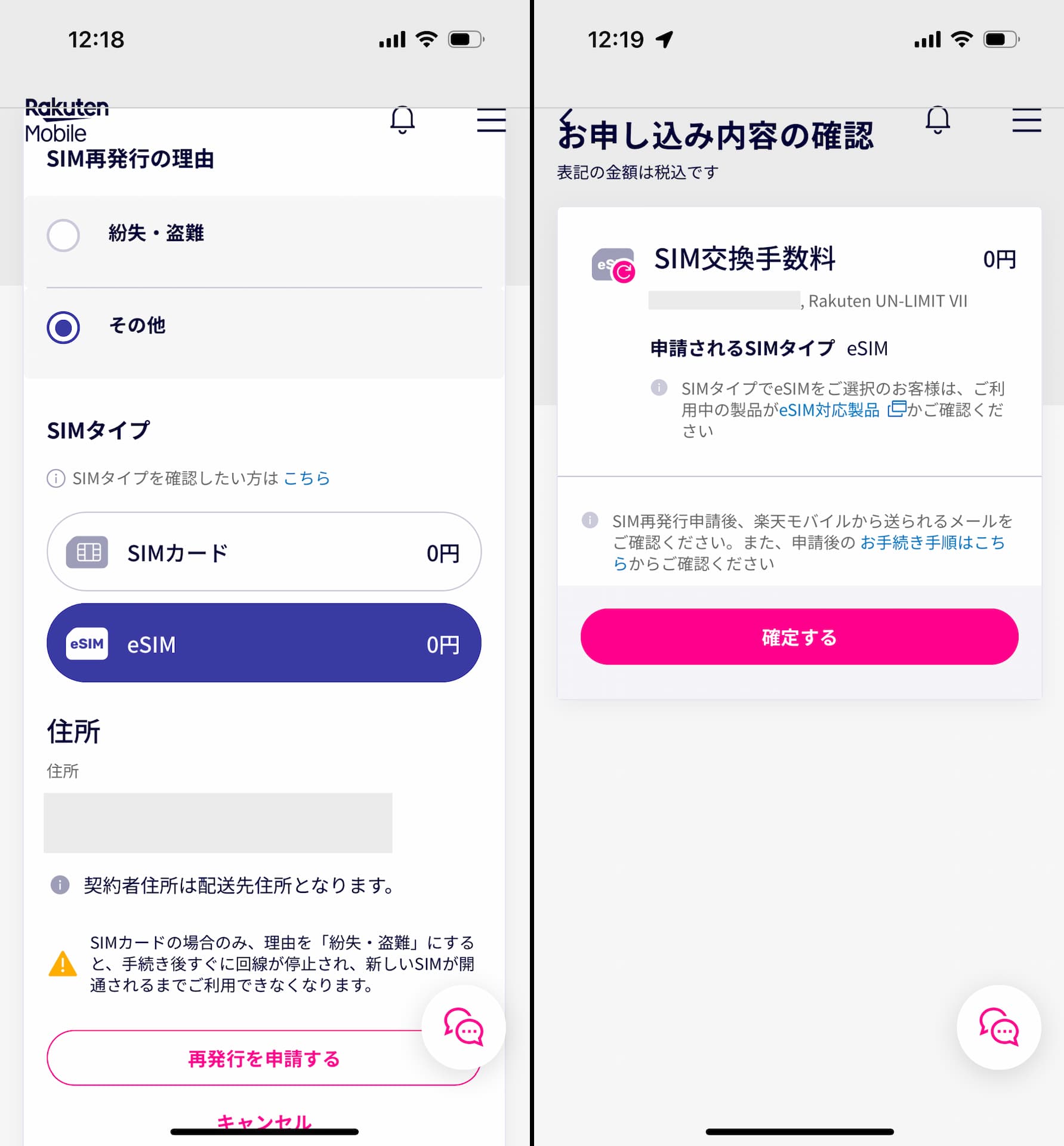
登録されているメールアドレスまたは該当楽天モバイル回線の電話番号宛に届くワンタイムパスワードを入力する画面が確認画面前に表示されます。詳しくは公式サイトのFAQ内にある再発行方法の流れを参照ください。
最後に内容を確認して「確定する」を押せばeSIMの再発行申請は完了です。
上のスクリーンショットにある通り、(現時点では)再発行にかかる手数料はゼロ円です。
ここまですべてアプリ内で、十秒ほどで完了します。
申請が完了すると、SIMカード交換・再発行受付完了のお知らせ というメールが届きます。そしてそのすぐ後に次は [楽天モバイル] eSIMプロファイルダウンロードのお願い というメールが届きます。このメールが届けば、もうeSIMプロファイルの準備ができたということなので、アプリからインストールに進みます。
アプリからeSIMをインストール
まず、アプリのメニューから「申し込み履歴」を選択します。表示された画面の一番上に「eSIMプロファイルダウンロード準備完了」と書かれた申込番号があると思うので、そこをタップします。あとは「開通手続きへ進む」を押せば、そのままeSIMのインストール画面に進むことができます。
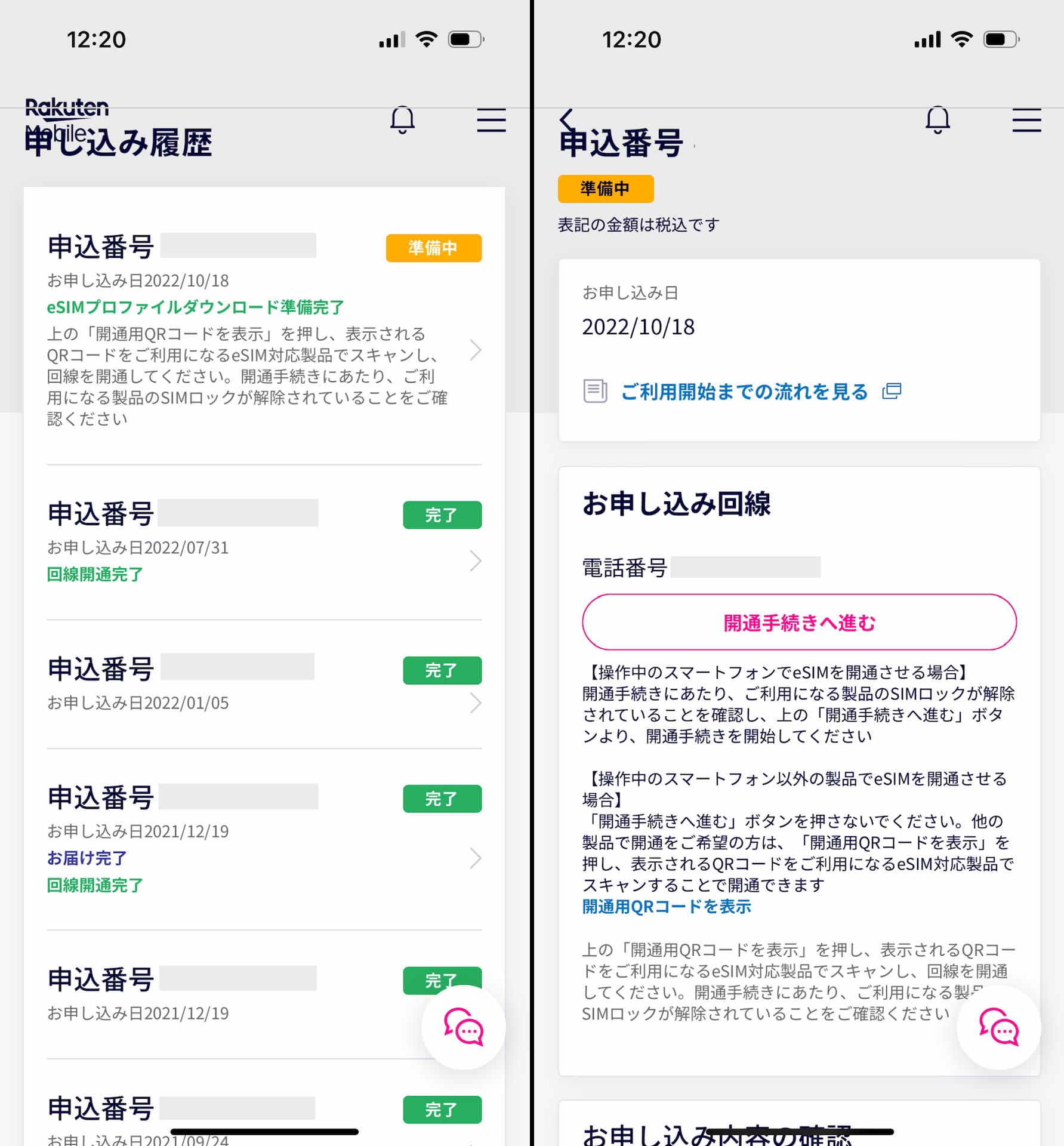
Android端末やWebブラウザからこの手続きを行う場合は、QRコード経由でeSIMをインストールすることになるかと思います。
iPhone / iPadであればアプリから直接eSIMをインストールができるので、非常に簡単です。
一度でもeSIMをインストールしたことのある方なら見慣れた画面かと思いますが、↓のようなプロセスを進んでいきます。*インターネット環境が必要です。
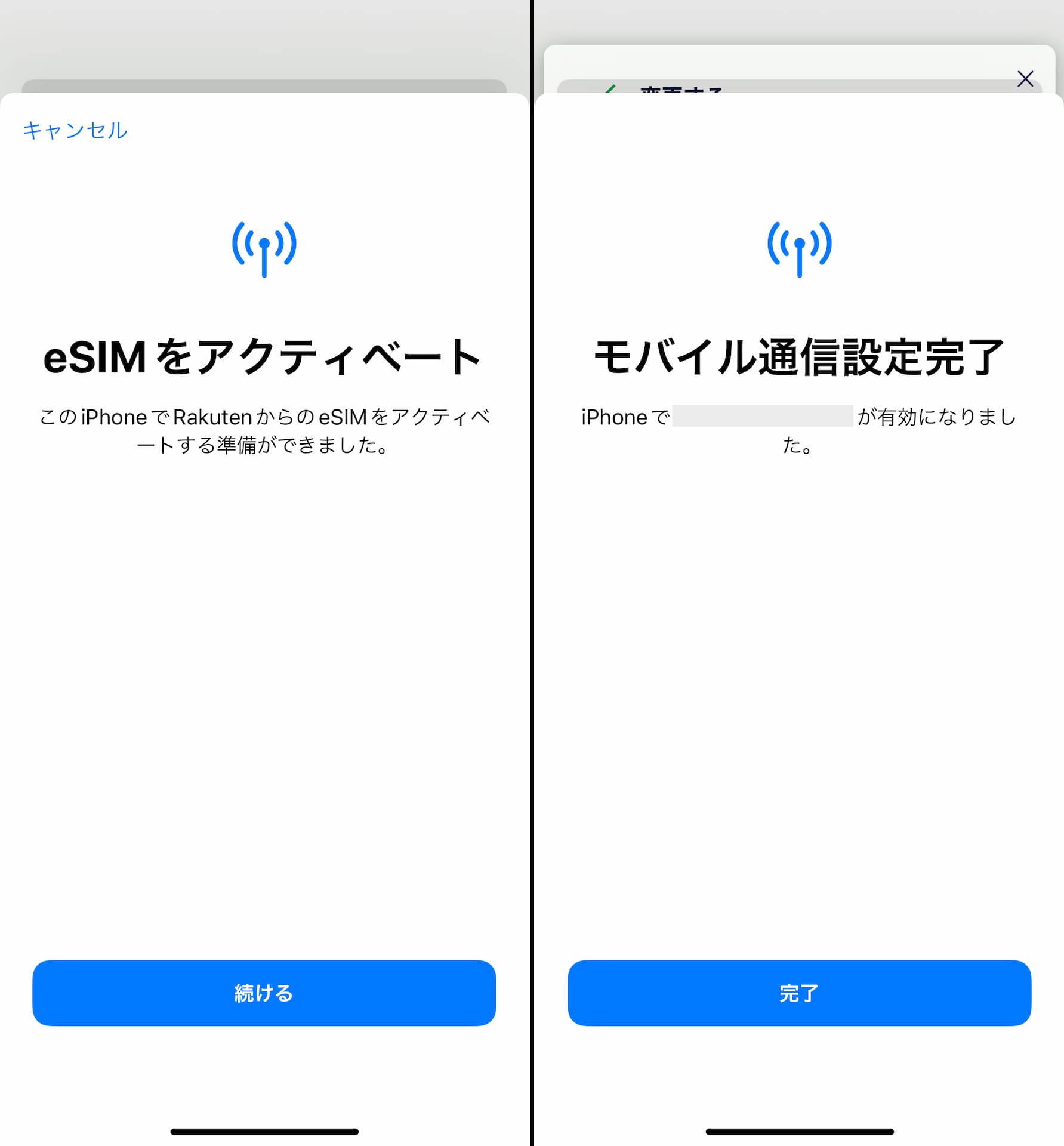
eSIMのアクティベートは数分かかる場合があります。気長に待ちましょう。
アクティベートが終われば、そのままモバイル通信プラン(eSIM)の各種設定に続きます。
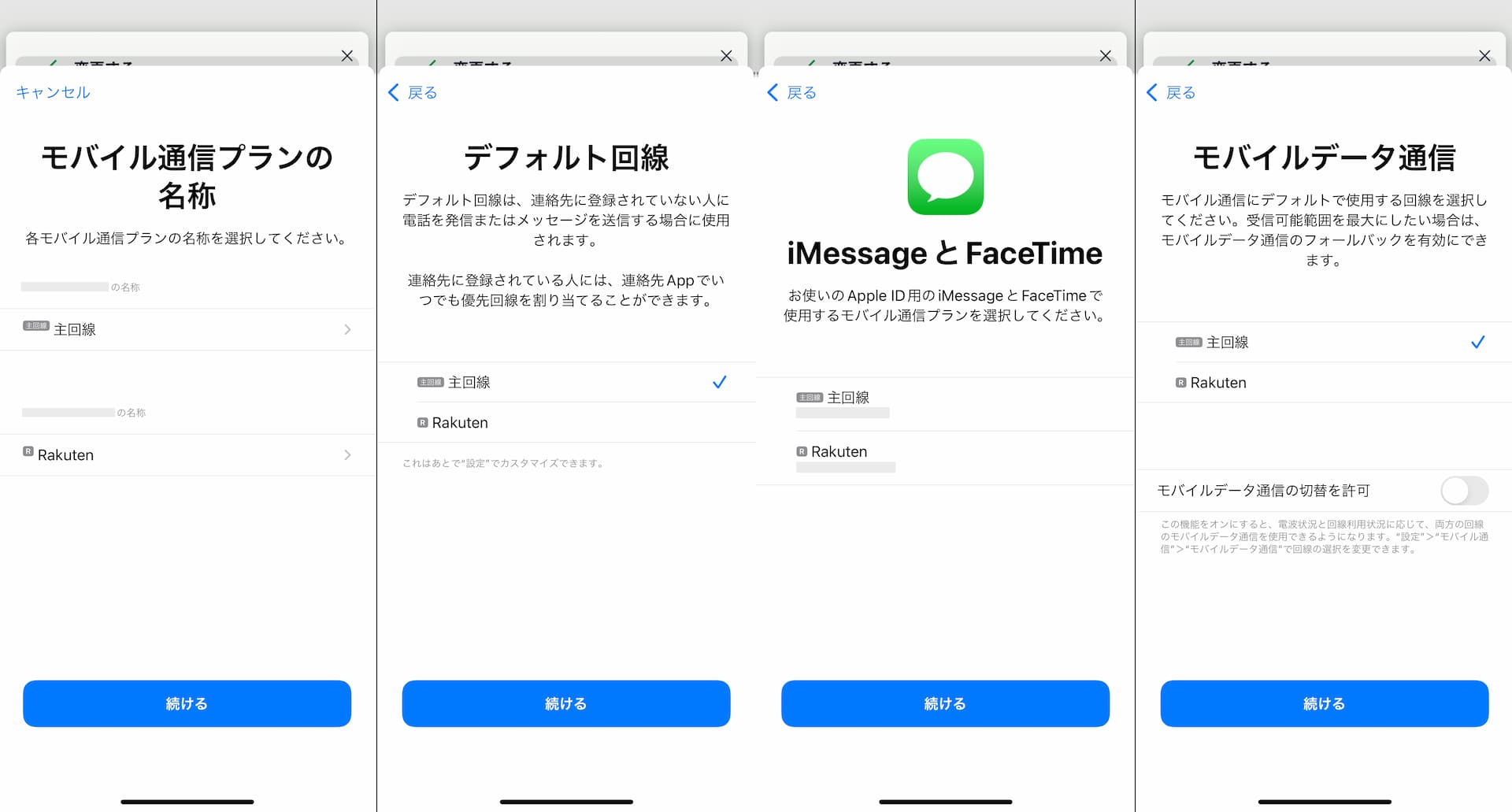
上の画像は楽天モバイルをサブ回線として使う場合の一例です。この場合は基本的にデフォルト回線や iMessageとFaceTime は主回線を選択。すぐにモバイルデータ通信に楽天モバイルを使いたい場合は最後の「モバイルデータ通信」で楽天モバイルの方を選択しましょう。
いずれにせよ、これらの設定はすべて後から変更できます。

感想
ゼロ円プランを廃止したり話題に事欠かない楽天モバイルですが、eSIMの再発行に関しては非常に簡単で他社も見習ってほしいところ。
そしてやはりeSIMならではのスピード感が素晴らしいです。これなら万が一海外旅行中にeSIMを消してしまったり不具合が起きた場合でも、WiFi環境さえ確保できればすぐに再インストールができそうです。

